PlayStation 4 ist eine der am schnellsten verkauften Spielkonsolen aller Zeiten, aber viele Konsolen der ersten Generation haben ein Problem mit ihrer Wi-Fi-Karte. Die Verbindungsgeschwindigkeit ist normalerweise langsamer als sie sein sollte, was ein Problem darstellt, wenn viele Spiele Downloadgrößen von Hunderten von Gigabyte haben.
Es gibt Schritte, die du unternehmen kannst, um den Download von Spielen auf PlayStation 4 zu beschleunigen. Wenn du vorhast, so etwas wie Red Dead Redemption 2 herunterzuladen , benötigen Sie die schnellstmögliche Geschwindigkeit.
So machen Sie Ihren PS4-Download schneller
So kannst du deine PS4-Downloadgeschwindigkeit erhöhen.
Verwenden Sie ein Ethernet-Kabel
Ein Ethernet-Kabel ist in der Regel um ein Vielfaches schneller als Wi-Fi. Eine festverdrahtete Verbindung ist stabiler und umgeht die fehlerhafte Wi-Fi-Karte in vielen der frühesten Modelle der PlayStation 4.
Stellen Sie Ihre PlayStation näher an den Router
Entfernung und Interferenzen verringern die Wi-Fi-Geschwindigkeit der PlayStation erheblich. Wenn sich Ihre PlayStation und Ihr Router in verschiedenen Räumen mit mehreren Wänden dazwischen befinden, sehen Sie niedrige Geschwindigkeiten, manchmal weniger als ein Megabit pro Sekunde.
Platzieren Sie die PlayStation 4 und den Router im selben Raum mit direkter Sichtverbindung, um bessere Ergebnisse zu erzielen. Selbst das Platzieren der PlayStation 4 in einem Schrank kann die Verbindung blockieren und die Download-Geschwindigkeit wird darunter leiden.
Spiele während des Downloads nicht
Wenn die PlayStation ein neues Spiel oder eine neue Datei herunterlädt, vermeide es, irgendetwas auf der Konsole zu spielen. Sowohl Einzelspieler- als auch Mehrspieler-Spiele können die Verbindung verlangsamen.
Alles, was mit einer Verbindung zum Internet oder dem Senden großer Datenmengen zu tun hat, priorisiert den Download, und Ihr Spielerlebnis könnte ebenfalls darunter leiden.
Aktualisiere deine PlayStation
Stellen Sie sicher, dass Sie über die neueste Version des PlayStation-Betriebssystems verfügen. Sony veröffentlicht regelmäßig Updates, die Probleme innerhalb der Konsole beheben. Die neueste Version des Betriebssystems wird alle Sicherheitslücken beheben und kann auch die Download-Geschwindigkeit verbessern.
- Öffne das Menü deiner PlayStation 4 und navigiere zu Einstellungen.

- Scrollen Sie nach unten und wählen Sie Systemsoftware-Update. aus
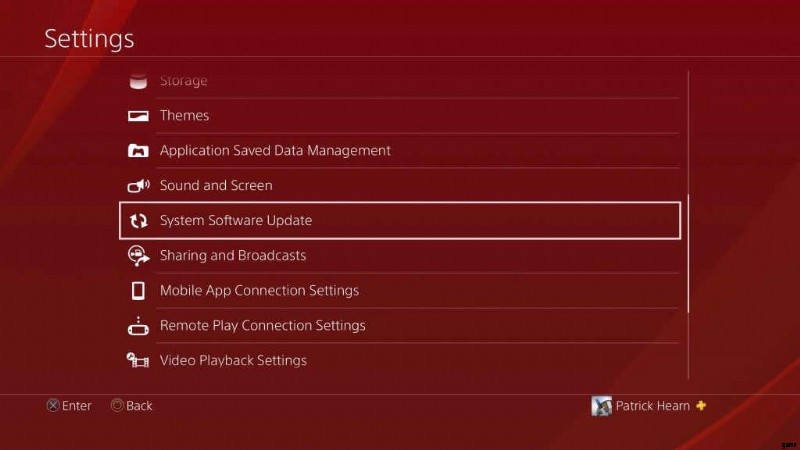
- Wenn ein Update verfügbar ist, können Sie es von diesem Bildschirm aus starten. Außerdem erfahren Sie, ob Ihr System bereits auf dem neuesten Stand ist.
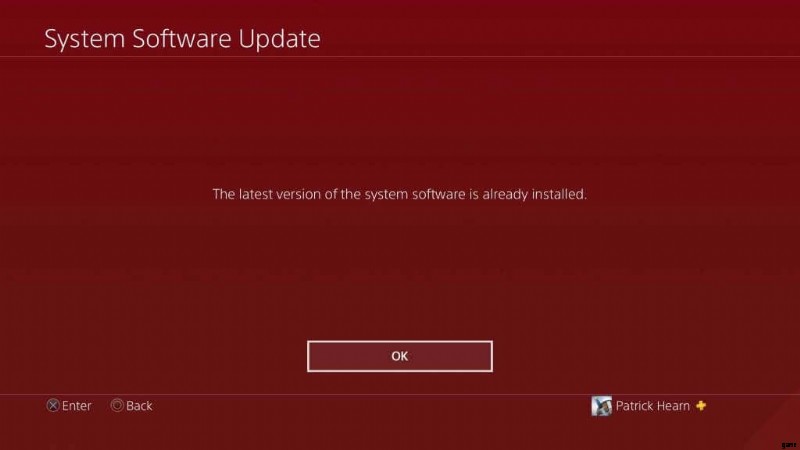
Verwenden Sie den Ruhemodus zum Herunterladen, während Sie nicht spielen
Verwenden Sie den Ruhemodus der PlayStation 4, um Spiele herunterzuladen, wenn Sie die Konsole nicht aktiv verwenden. Dies ist der beste Weg, um Inhalte auf dem neuesten Stand zu halten, ohne die Spielzeit zu opfern. Obwohl diese Einstellung standardmäßig aktiviert ist, müssen Sie Ihre PlayStation möglicherweise erneut aktivieren, damit sie im Ruhemodus mit dem Internet verbunden bleibt und weiterhin Spiele herunterladen kann.
- Öffne das Menü deiner PlayStation 4 und navigiere zu Einstellungen.

- Scrollen Sie nach unten zu Energiespareinstellungen.
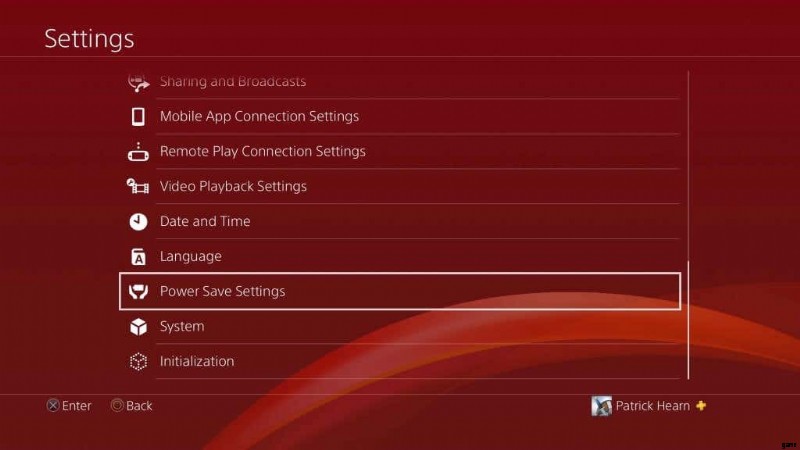
- Wählen Sie Im Ruhemodus verfügbare Funktionen festlegen.
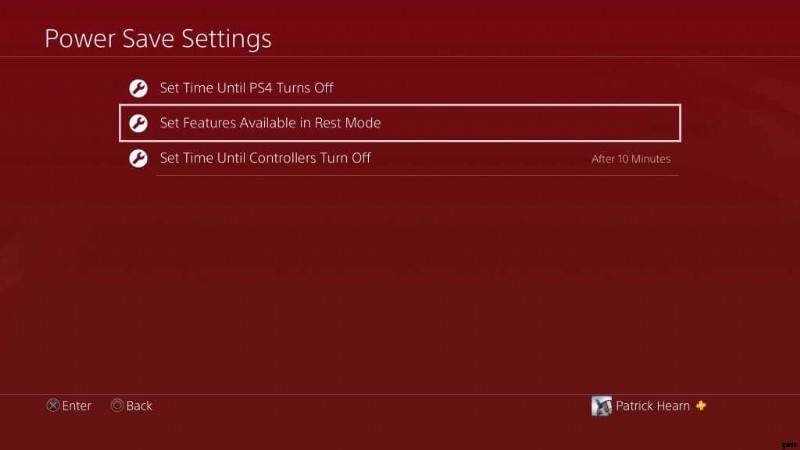
- Wählen Sie Mit dem Internet verbunden bleiben .
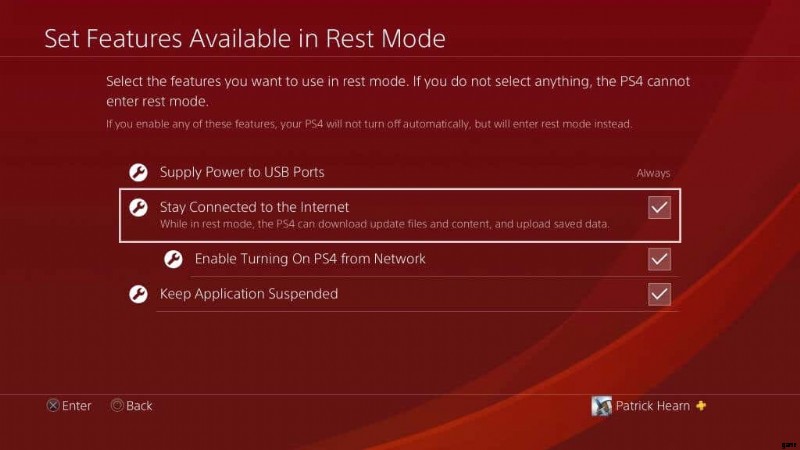
Auf diese Weise können Sie weiterhin Anwendungen herunterladen, während sich PlayStation 4 im Ruhemodus befindet.
Ändern Sie Ihre DNS-Einstellungen
DNS steht für Domain Name System. Dies ist einfach eine Sammlung von Servern. Deine PlayStation stellt automatisch eine Verbindung zu deinem DNS her, aber du kannst bestimmte DNS-Netzwerkadressen festlegen, wenn deine Standardverbindung nicht funktioniert. Viele Benutzer haben eine Erhöhung ihrer Download-Geschwindigkeit gemeldet, wenn sie zu einem alternativen DNS wechseln.
- Öffne das Menü deiner PlayStation 4 und navigiere zu Einstellungen.
- Wählen Sie Netzwerk. aus
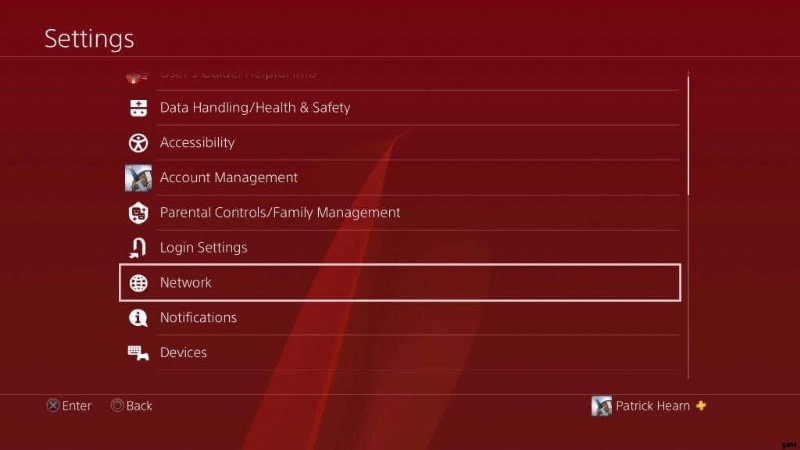
- Wählen Sie Internetverbindung einrichten.
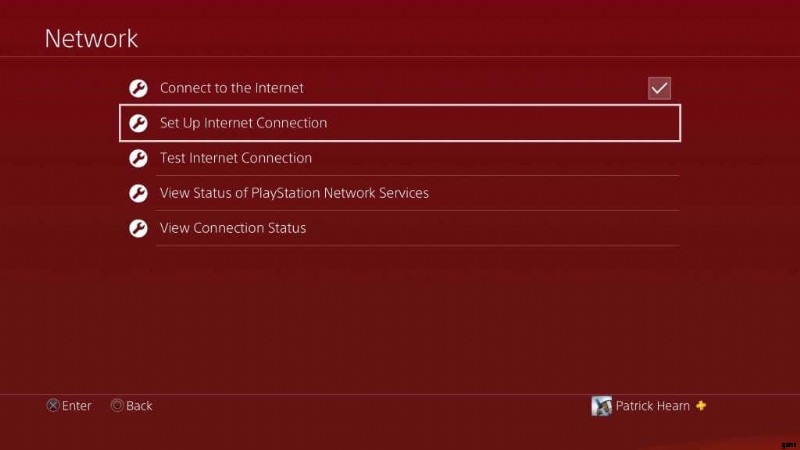
- Wählen Sie WLAN verwenden oder Verwenden Sie ein LAN-Kabel.
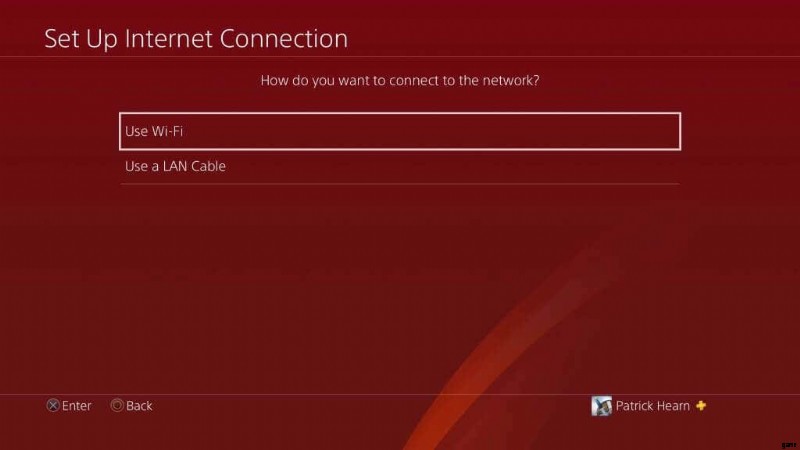
- Wählen Sie Benutzerdefiniert. aus
- Wenn Sie WLAN auswählen, wählen Sie das WLAN-Netzwerk aus, das Sie verwenden möchten, und wählen Sie dann Automatisch. aus
- Wählen Sie Nicht angeben für DHCP-Hostname.
- Wählen Sie Manuell für DNS-Einstellungen.
- Geben Sie 8.8.8.8 ein für Primäres DNS und 8.8.4.4 für Sekundäres DNS.
- Wählen Sie Automatisch für MTU Einstellungen.
- Wählen Sie Nicht verwenden aus für Proxy-Server.
Nachdem Sie diese Einstellungen eingegeben haben, starten Sie Ihre PlayStation 4 neu und führen Sie einen Internet-Geschwindigkeitstest durch. Es sollte schneller sein als zuvor, da die oben aufgeführten primären und sekundären DNS einige der am häufigsten verwendeten und am meisten empfohlenen Optionen für PlayStation 4-Verbindungen sind.
Anhalten und Fortsetzen von Downloads
Wenn Sie jeweils nur einen Titel herunterladen und der Download langsamer wird oder stottert, können Sie den Download anhalten und dann fortsetzen. Wenn Ihre Verbindung schwächer wird oder abbricht, drosselt die PlayStation den Download. Selbst wenn Ihre Verbindung wiederhergestellt wird, verwendet Ihre Konsole möglicherweise weiterhin die niedrigere Geschwindigkeit.
Wählen Sie einen Download und dann Pause. aus
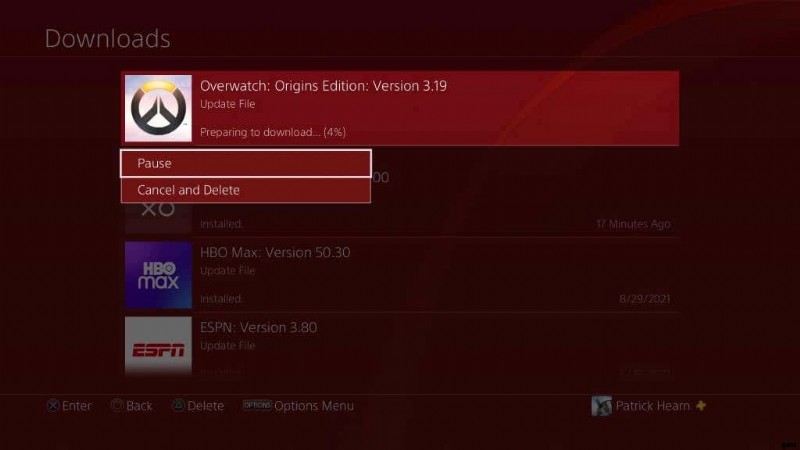
Wählen Sie den angehaltenen Download und dann Fortsetzen aus , wodurch die PlayStation gezwungen wird, sich erneut mit dem Download-Server zu verbinden und die Geschwindigkeit dieses bestimmten Downloads zu erhöhen.
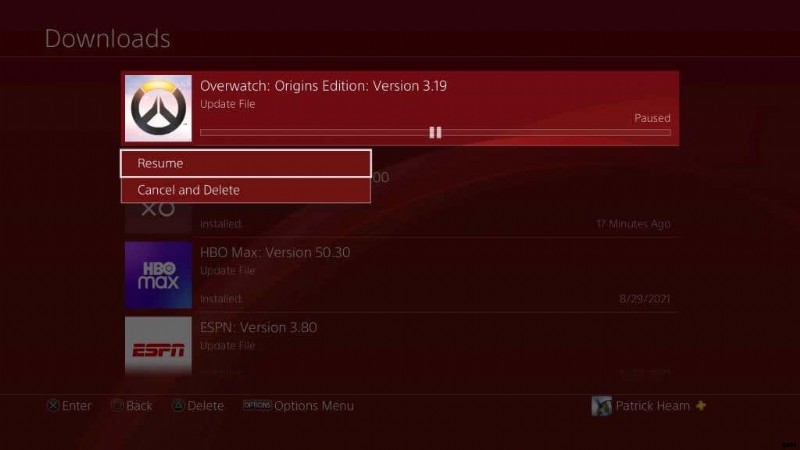
Selbst wenn Sie eine PlayStation 4 der ersten Generation haben, müssen Sie nicht unter schrecklichen Download-Geschwindigkeiten leiden. Nutzen Sie diese Tricks, um Ihren PlayStation 4-Download schnell zu machen und Ihre Lieblingsspiele zu genießen.
